Ինչպե՞ս ստեղծել սեղմվող հիպերհղումներ առանցքային աղյուսակում:
Դուք կարող եք հեշտությամբ սեղմել հիպերհղումը `դրա էջին աշխատանքային էջում հղում կատարելու համար, բայց եթե ստեղծեք առանցքային աղյուսակ, որը պարունակում է հիպերհղումներ, հղումները չեն կարող սեղմվել: Ունեք լավ գաղափարներ Excel- ում այս խնդիրը լուծելու համար:
VBA կոդով առանցքային աղյուսակում ստեղծեք սեղմվող հիպերհղումներ
 VBA կոդով առանցքային աղյուսակում ստեղծեք սեղմվող հիպերհղումներ
VBA կոդով առանցքային աղյուսակում ստեղծեք սեղմվող հիպերհղումներ
Հիպերհղումները լռելյայն չեն աշխատում առանցքային աղյուսակում, բայց բարեբախտաբար, դուք կարող եք ստեղծել VBA կոդ, որպեսզի հիպերհղումները հնարավոր լինի սեղմել առանցքային աղյուսակում:
1, Պահեք պահեք ALT + F11 ստեղները, և այն բացում է Microsoft Visual Basic հավելվածների համար պատուհան.
2, Դրանից հետո ձախից ընտրեք ձեր օգտագործված աշխատանքային թերթը Project Explorer պատուհանը, կրկնակի կտտացրեք այն ՝ a- ն բացելու համար Մոդուլներև ապա պատճենեք և կպցրեք հետևյալ VBA կոդը ՝ դատարկի մեջ Մոդուլներ:
VBA կոդ. Ստեղծեք սեղմվող հիպերհղումներ առանցքային աղյուսակում
Private Sub Worksheet_SelectionChange(ByVal Target As Range)
'Update 20140814
If Target.Cells.Count <> 1 Then Exit Sub
On Error Resume Next
Application.ActiveWorkbook.FollowHyperlink Address:=CStr(Target.Value), NewWindow:=True
End Sub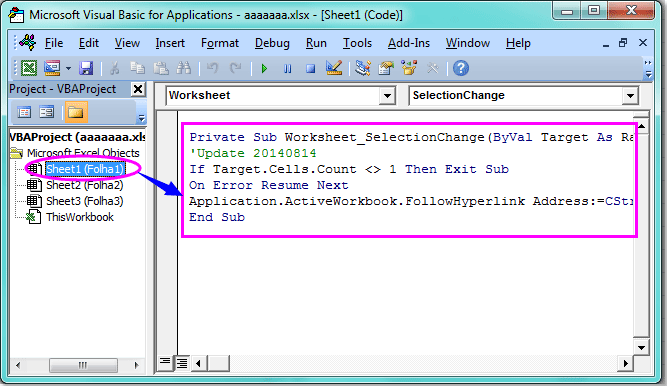
3. Ապա պահեք և փակեք այս կոդը, վերադարձեք ձեր աշխատաթերթը, և այժմ, երբ կտտացրեք ձեր առանցքային աղյուսակում գտնվող հղմանը, hyperlink- ը կակտիվանա և հղում է դեպի իր էջը:
ՆշումԱյս կոդը հասանելի է միայն ինտերնետային էջի հղումների համար, որոնք սկսվում են Http: // -ով:
Գրասենյակի արտադրողականության լավագույն գործիքները
Լրացրեք ձեր Excel-ի հմտությունները Kutools-ի հետ Excel-ի համար և փորձեք արդյունավետությունը, ինչպես երբեք: Kutools-ը Excel-ի համար առաջարկում է ավելի քան 300 առաջադեմ առանձնահատկություններ՝ արտադրողականությունը բարձրացնելու և ժամանակ խնայելու համար: Սեղմեք այստեղ՝ Ձեզ ամենաշատ անհրաժեշտ հատկանիշը ստանալու համար...

Office Tab- ը Tabbed ինտերֆեյսը բերում է Office, և ձեր աշխատանքը շատ ավելի դյուրին դարձրեք
- Միացնել ներդիրներով խմբագրումը և ընթերցումը Word, Excel, PowerPoint- ով, Հրատարակիչ, Access, Visio և Project:
- Բացեք և ստեղծեք բազմաթիվ փաստաթղթեր նույն պատուհանի նոր ներդիրներում, այլ ոչ թե նոր պատուհաններում:
- Բարձրացնում է ձեր արտադրողականությունը 50%-ով և նվազեցնում մկնիկի հարյուրավոր սեղմումները ձեզ համար ամեն օր:

